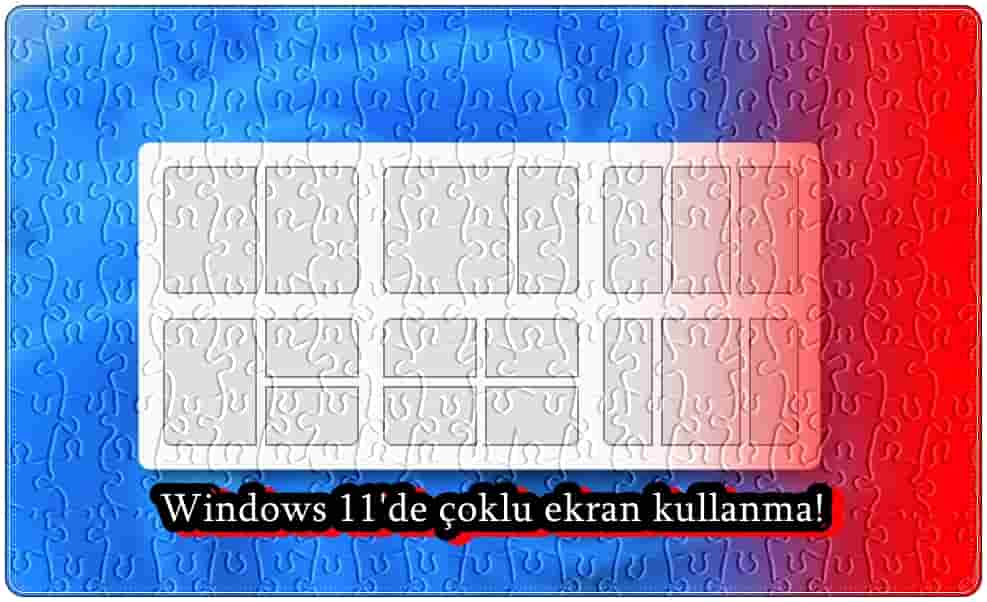
Windows 11 çoklu ekran bölme özelliği (Snap Layout) sayesinde bilgisayar ekranını 2, 3 veya 4’e bölebilir ve her bir pencerede ayrı ayrı uygulamalar çalıştırabilirsiniz.
Bölünmüş ekran, aynı anda birden fazla uygulamayı kullanmanıza izin veren bir özelliktir. Snap Layout (Ekran tutturma) özelliği ile Windows 11 ekranını iki veya daha fazla parçaya bölebilirsiniz.
Windows 11’de Ekranı Bölme, her pencere için büyütme düğmesine doğrudan entegre edilmiş Snap Layouts ile çok basit ve hızlıdır.
Aslına bu özellik Windows sürümlerinde uzun zamandır var, ancak önceden ekranı iki parçaya bölmek için aynı anda iki uygulama kullanmak zorundaydık. (Bakınız: Windows 10 ekran bölme) Windows 11 ile birlikte artık aynı anda ikiden fazla ekranı dilediğimiz gibi kullanabiliriz. Ana ekranı dört ekrana kadar ayırabilir ve aynı anda dört uygulama üzerinde çalışabiliriz.
Windows 11 çoklu ekran bölme özelliği Snap Layout, Windows 11’in tüm sürümlerinde mevcuttur. Ancak, bu özelliği Windows 11’de kullanmak istersek etkinleştirmeniz gerekiyor. Eğer etkinleştirme yapılmazsa bölünmüş ekran yapılandırması sadece çift ekran olarak kullanılabiliyor.
Windows 11 çoklu ekran bölme
- Win + I kısayoluyla Ayarlar penceresini açın.
- Sistem bölümüne girerek Çoklu Görev‘i seçin.
- Burada Snap Windows (Snap Pencerelerini) etkin değilse etkinleştirin.
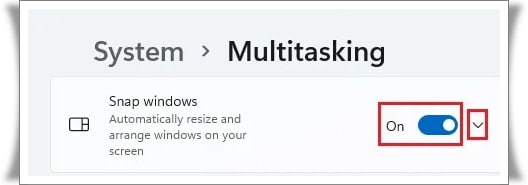
- Pencerede ekranı kapla düğmesinin üzerine gelin. Ekranı bölmek için 4 veya 6 farklı seçenek içeren küçük bir kutu açılacaktır.
- Sol sütuna tıkladığınızda pencere sola yaslanır.
- Sağ tarafta başka bir pencere seçebilirsiniz veya sürükleyebilirsiniz.
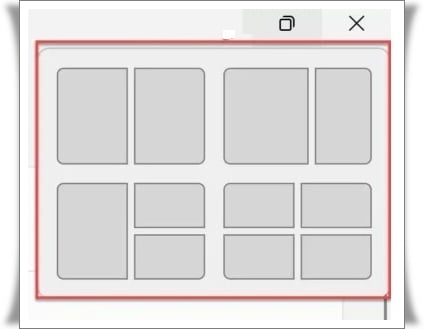
1440p veya 4K çözünürlüğe sahip büyük bir ekran kullanıyorsanız, ekranınızı üç dikey sütuna bölmek için iki ek seçeneğiniz olur
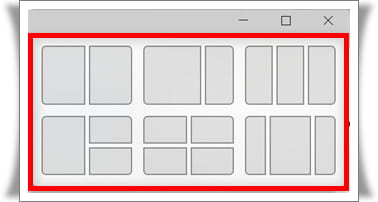
Windows 11 ekranını bölmenin başka bir yolu da klavye kısayollarını kullanmaktır.
- İstediğiniz uygulama penceresini açın ve Windows + Sol/Sağ tuşuna basın.
- Geçerli pencere ekranın yarısını kaplar. Ardından ekranın diğer yarısına eklemek istediğinizi seçin.
Varsayılan ayarlar yapıldığında, pencerelerden biri ekranın yarısını kapladığında, diğer açık pencereler diğer yarısında görüntülenecektir. Ekranın diğer tarafına eklemek istediğinizi seçin.
Windows 11 Snap Layout nedir?
Windows 11 çoklu ekran bölme özelliği Snap Layout sayesinde Windows 11 ekranını 2,3 yada 4 parçaya bölebilirsiniz